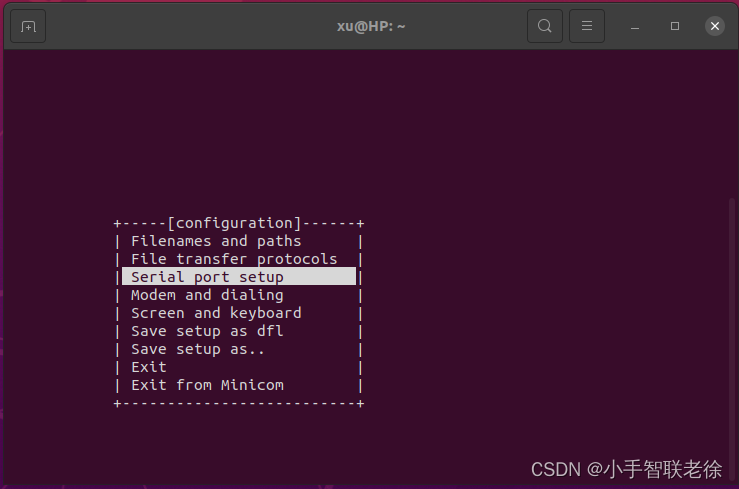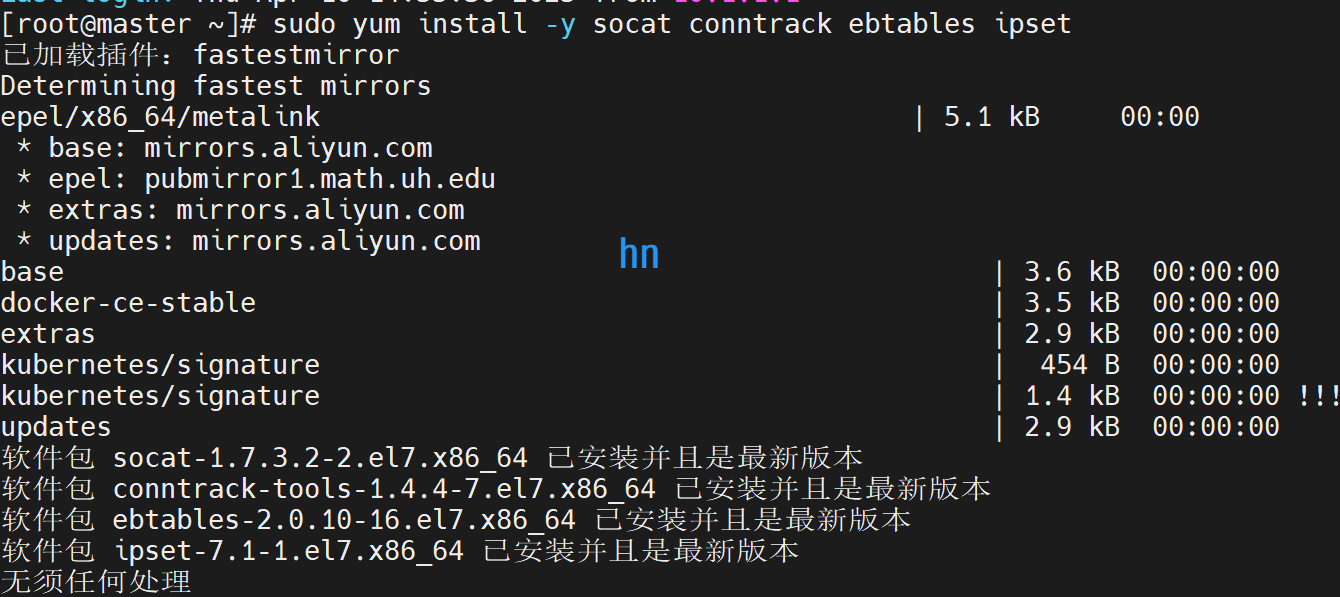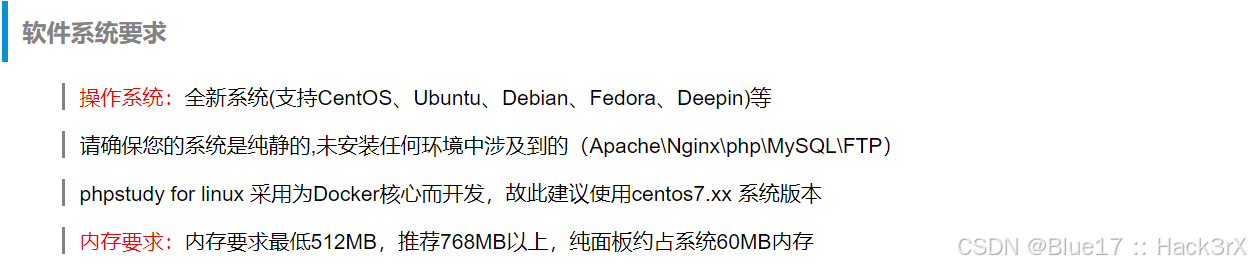vscode远程链接linux(Ubuntu)
以下是在Linux系统配置SSH及C++环境,并使用Windows版VSCode连接的详细步骤:
一、Linux系统配置SSH
-
安装SSH服务
sudo apt update && sudo apt upgrade -y sudo apt install openssh-server -y -
启动SSH服务并设置开机自启
sudo systemctl start ssh sudo systemctl enable ssh -
检查SSH服务状态
sudo systemctl status ssh # 确认状态为“active (running)” -
配置防火墙(如启用)
sudo ufw allow ssh # 若使用UFW防火墙 -
获取Linux的IP地址
ip a # 查找类似 192.168.x.x 的IPv4地址 -
(可选)启用密码登录(默认已启用)
- 编辑SSH配置文件:
sudo vim /etc/ssh/sshd_config - 确保包含以下行:
PasswordAuthentication yes - 重启SSH服务:
sudo systemctl restart ssh
- 编辑SSH配置文件:
二、配置C++开发环境
-
安装编译工具链
sudo apt install build-essential gdb -y -
验证安装
g++ --version # 应输出版本信息 gdb --version # 同上
三、Windows端VSCode配置
-
安装VSCode
- 从官网下载并安装。
-
安装扩展
- 搜索并安装 Remote - SSH 和 C/C++ 扩展。
-
配置SSH连接
- 按
Ctrl+Shift+P,输入 Remote-SSH: Connect to Host。 - 选择 Add New SSH Host,输入:
ssh username@linux_ip # 替换为实际用户名和IP - 按提示保存到配置文件(如
C:UsersYourUser.sshconfig)。
- 按
-
连接远程Linux
- 选择刚添加的主机,输入密码(或配置密钥免密登录)。
四、配置免密登录(可选)
-
在Windows生成密钥对
- 打开PowerShell,运行:
ssh-keygen -t rsa # 按提示生成密钥(默认路径为 `~.ssh`)
- 打开PowerShell,运行:
-
复制公钥到Linux
cat ~.sshid_rsa.pub | ssh username@linux_ip "mkdir -p ~/.ssh && chmod 700 ~/.ssh && cat >> ~/.ssh/authorized_keys && chmod 600 ~/.ssh/authorized_keys"
五、VSCode远程开发配置
-
在远程Linux安装C/C++扩展
- 连接成功后,在VSCode扩展页面安装 C/C++ 扩展(远程环境需重新安装)。
-
创建C++项目
- 在远程Linux上新建文件(如
main.cpp),编写代码:#includeint main() { std::cout << "Hello from Linux!" << std::endl; return 0; }
- 在远程Linux上新建文件(如
-
配置编译任务(tasks.json)
- 按
Ctrl+Shift+P,输入 Tasks: Configure Task。 - 选择 g++,生成
tasks.json:{ "version": "2.0.0", "tasks": [{ "label": "build", "type": "shell", "command": "g++", "args": ["-g", "${file}", "-o", "${fileDirname}/${fileBasenameNoExtension}"], "group": { "kind": "build", "isDefault": true } }] }
- 按
-
配置调试(launch.json)
- 切换到调试视图,创建
launch.json:{ "version": "0.2.0", "configurations": [{ "name": "C++ Launch", "type": "cppdbg", "request": "launch", "program": "${fileDirname}/${fileBasenameNoExtension}", "args": [], "stopAtEntry": false, "cwd": "${workspaceFolder}", "environment": [], "externalConsole": false, "MIMode": "gdb", "setupCommands": [{ "description": "启用gdb美化", "text": "-enable-pretty-printing", "ignoreFailures": true }] }] }
- 切换到调试视图,创建
六、验证流程
-
编译代码
- 按
Ctrl+Shift+B执行编译任务。
- 按
-
调试代码
- 设置断点,按
F5启动调试。
- 设置断点,按
常见问题解决
- SSH连接失败:检查Linux的IP、防火墙、SSH服务状态。
- 权限问题:确保
~/.ssh权限为700,authorized_keys为600。 - 扩展未生效:在远程环境中重新安装VSCode扩展。
完成以上步骤后,即可在Windows的VSCode中无缝开发并调试Linux上的C++程序。